|
当我们电脑安装了纯净版或者系统重装之后,电脑驱动都会丢失,那我们就需要自行安装,那如果我们在Win10系统安装显卡的时候显示无法安装怎么办,没关系下面就给大家带来Win10系统无法安装显卡驱动的教程。 教程如下 1、使用快捷键win+R打开运行命令框,输入gpedit.msc,点击“确定”按钮。
2、待组策略编辑器弹出后,依次选取“用户配置”、“管理模板”。
3、然后,在管理模板右侧双击“系统”文件夹。
4、进入系统文件夹后,双击“驱动程序安装”文件夹。
5、接着,双击“设备驱动程序的代码签名”这个文件。
6、将配置改为已启动,同时检测到无签名驱动选择忽略,再按下“应用”按钮;最后,进入设备管理器,重新更新驱动程序就可以了。
以上就是win10显卡驱动装不上的解决方法啦,希望能帮助到大家。 |
顶一下
(0)
0%
踩一下
(0)
0%
------分隔线----------------------------


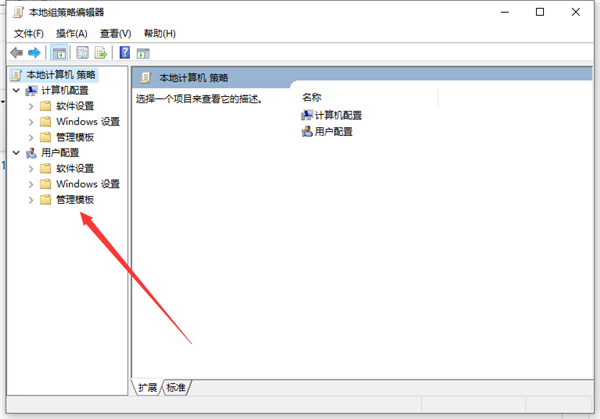

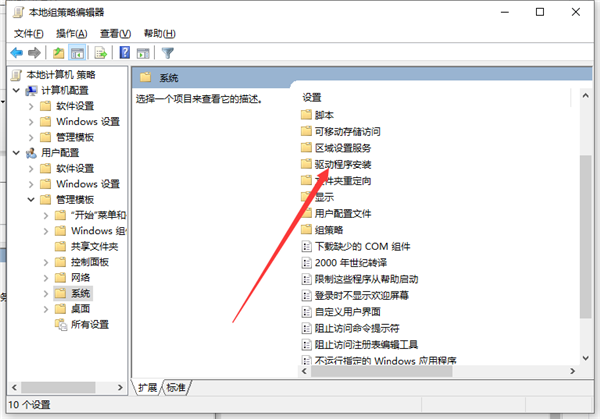
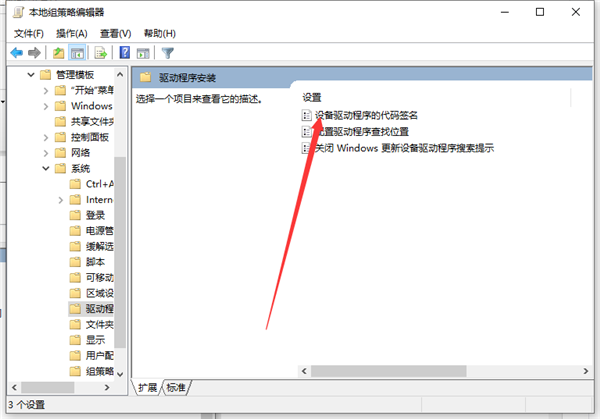

谈谈您对该文章的看